
Saat menggunakan pengolah kata Microsoft Word, dalam beberapa situasi, pengguna perlu memasukkan tanda air pada halaman dokumen di Word. Ini bisa berupa formulir atau instruksi sampel, dokumen lain yang dilindungi dengan cara ini dari menyalin atau memperingatkan batasan tanggung jawab.
Tanda air atau latar belakang dimasukkan sebagai teks atau grafik. Dalam kebanyakan kasus, sebuah prasasti dalam bentuk teks, logo, emblem, dll digunakan sebagai media..
Konten:- Cara meletakkan tanda air di semua halaman dokumen di Word
- Cara menanamkan tanda air di kata jenis khusus
- Cara membuat tanda air di Word dari gambar
- Cara memindahkan atau mengurangi ukuran tanda air di Word
- Cara menambahkan tanda air khusus ke koleksi tanda air Anda
- Cara menyisipkan tanda air di Word pada satu halaman dokumen
- Kesimpulan artikel
Tanda air di Word membantu menarik perhatian, misalnya, teks dengan kata "sample", merekomendasikan agar pengguna mengisi dokumen atau formulir dengan benar. Dalam kasus lain, dukungan melindungi dokumen agar tidak digunakan oleh orang lain, karena memiliki tanda air di atasnya, menunjukkan bahwa dokumen itu milik orang atau organisasi tertentu.
Pengguna perlu membuat substrat di Word. Oleh karena itu, muncul pertanyaan, bagaimana cara membuat tanda air di Word, meletakkan substrat segera di semua halaman dokumen Word, atau hanya pada satu halaman.
MS Word sudah memiliki seperangkat media standar yang dapat digunakan dalam berbagai situasi. Selain itu, pengguna dapat secara independen membuat underlay sendiri, yang ia sisipkan pada halaman dokumen.
Dalam panduan ini, Anda akan menerima instruksi untuk membuat tanda air di Word 2019, Word 2016, Word 2013, Word 2010, Word 2007.
Cara meletakkan tanda air di semua halaman dokumen di Word
Sekarang kita akan mengetahui cara membuat substrat di Word, yang akan ditampilkan pada semua halaman dokumen dengan gaya yang sama. Tanda air dapat diterapkan pada teks dalam dokumen atau pada lembar kosong.
Di versi Word 2007 dan Word 2010, lakukan hal berikut:
- Dalam dokumen Word yang terbuka, buka menu Tata Letak Halaman.
- Klik tombol "Substrat", yang terletak di grup "Halaman Latar Belakang".
Di versi Word 2013 dan Word 2016, ikuti langkah-langkah ini:
- Dalam dokumen Microsoft Word, buka menu Desain.
- Di grup "Latar Belakang Halaman", klik tombol "Substrat".
Di editor teks Word 2019, ikuti langkah-langkah berikut:
- Buka dokumen Word, buka menu "Desain".
- Klik pada tombol "Substrat" yang terletak di grup "Halaman Latar".
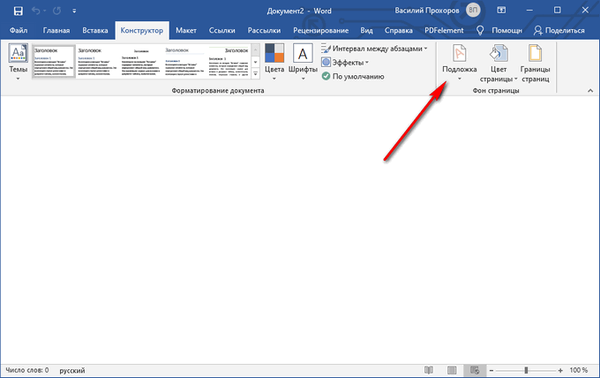
Templat standar akan terbuka, terdiri dari beberapa grup:
- Penafian (Penafian).
- Rahasia.
- Sangat mendesak.
Di setiap kelompok ada beberapa sampel yang sudah jadi, dengan teks tertentu dan pengaturan tanda air yang berbeda pada halaman.
- Jika Anda merasa nyaman dengan templat standar dengan teks transparan, pilih opsi yang sesuai untuk latar belakang.
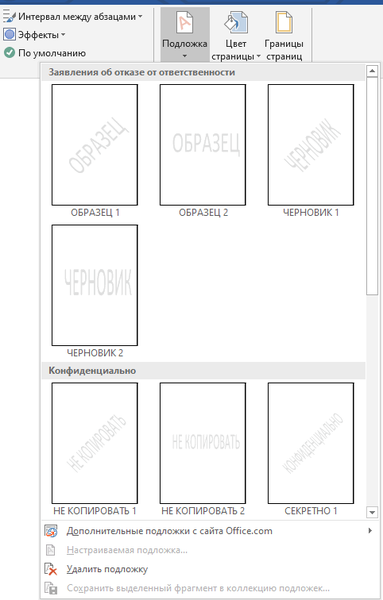
- Tanda air ini akan ditambahkan ke semua halaman dalam dokumen Word..

Cara menanamkan tanda air di kata jenis khusus
Kami memeriksa penyisipan latar belakang standar, tetapi dalam kebanyakan kasus, pengguna memerlukan kotak teks mereka sendiri. Oleh karena itu, Anda perlu membuat latar belakang kustom Anda sendiri, yang harus Anda sisipkan pada halaman dokumen.
Untuk melakukan ini, Anda harus mengambil tindakan berikut:
- Klik pada tombol Substrat.
- Di menu yang terbuka, pilih "Latar belakang kustom ...".
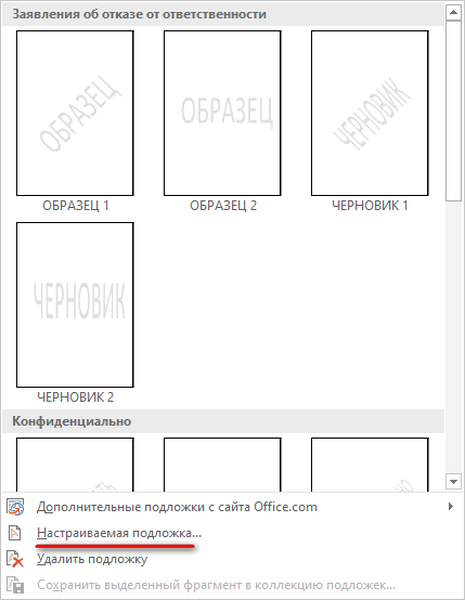
Di jendela "Media cetak", di bagian "Teks", Anda harus memilih opsi yang Anda butuhkan:
- bahasa - bahasa di mana teks akan ditulis;
- teks - teks media yang ditulis dalam huruf besar atau kecil;
- font - font teks watermark;
- size - ukuran latar belakang relatif terhadap halaman dokumen;
- warna - warna teks latar belakang, standarnya adalah warna transparan abu-abu;
- tata letak - lokasi media: diagonal atau horizontal.
- Pilih opsi yang sesuai, klik tombol "OK".
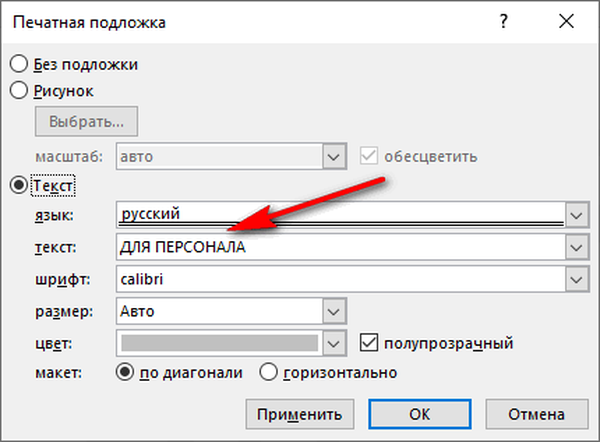
- Akibatnya, halaman yang dibuat oleh pengguna muncul di halaman dokumen.
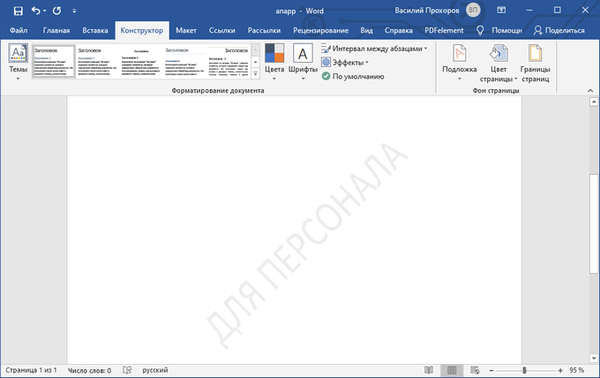
Cara membuat tanda air di Word dari gambar
Dalam beberapa kasus, Anda perlu menggunakan gambar sebagai media. Dalam hal ini, alih-alih tanda air dari teks, gambar akan digunakan.
Ikuti langkah-langkahnya:
- Klik pada tombol Substrat.
- Di menu tarik-turun, klik item "Dukungan kustom ...".
- Di jendela Underlay tercetak, pilih opsi menggambar.
Di sini Anda dapat mengubah skala gambar dalam persen, opsi default adalah "menghitamkan".
- Klik pada tombol "Pilih".

- Masukkan gambar komputer ke dalam dokumen Word.
- Di jendela "Media cetak" klik tombol "OK".
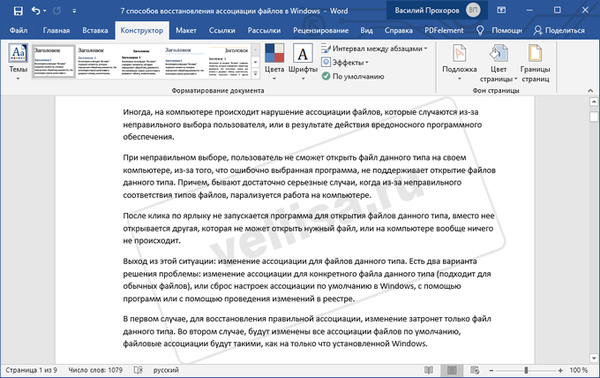
Cara memindahkan atau mengurangi ukuran tanda air di Word
Ada situasi di mana perlu untuk mengubah ukuran media: mengurangi atau menambah tanda air, atau memindahkannya ke tempat tertentu di halaman dokumen.
Kita perlu menggunakan fungsi bekerja dengan header dan footer:
- Klik dua kali tombol kiri mouse di lokasi header atau footer. Setelah itu, latar belakang bisa diedit.
- Menggunakan spidol di tepi tanda air, seret latar belakang (teks atau gambar) ke lokasi yang diinginkan pada halaman, menambah atau mengurangi ukuran, seperti yang diinginkan.
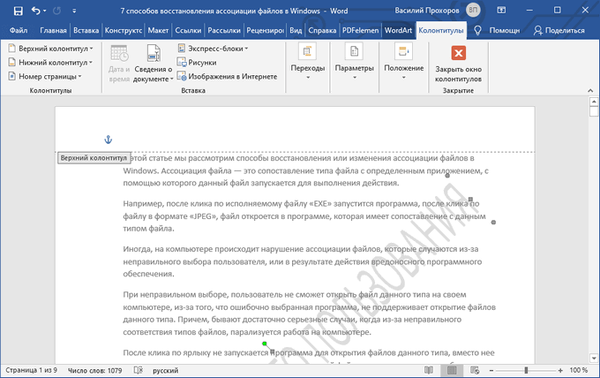
Cara menambahkan tanda air khusus ke koleksi tanda air Anda
Agar tidak terus-menerus membuat media khusus yang digunakan secara teratur, yang tidak ada dalam koleksi media standar bawaan, Anda perlu menambahkan media khusus ke koleksi program.
Anda mungkin juga tertarik dengan:- Cara menghapus tanda air di Word - 2 cara
- Cara membuat latar belakang dalam dokumen Word - 5 cara
- Bagaimana menghapus latar belakang di Word - 6 cara
Selesaikan langkah-langkah berikut:
- Pertama buat underlay Anda sendiri dan tambahkan ke dokumen Word Anda.
- Klik dua kali di bagian atas halaman dokumen untuk membuka header.
- Arahkan kursor ke tanda air untuk memilihnya..
- Buka tab "Desain" ("Desain", "Tata Letak Halaman"), klik tombol "Substrat".
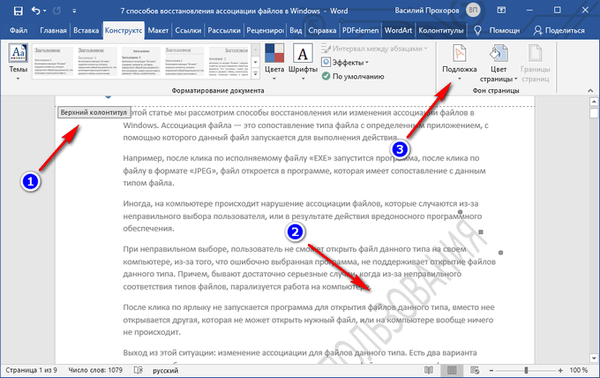
- Di menu terbuka, klik item "Simpan pilihan ke koleksi media ...".
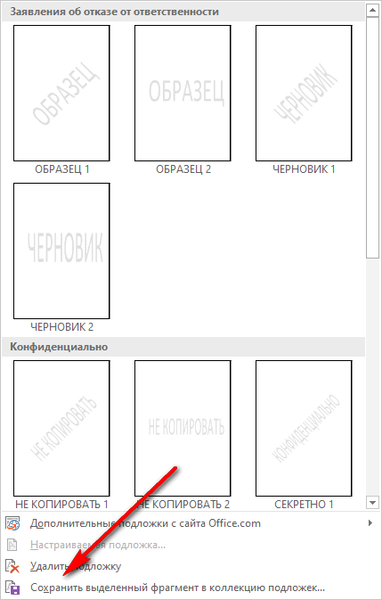
- Di jendela "Buat blok bangunan baru", berikan nama untuk media baru, lalu klik tombol "OK".
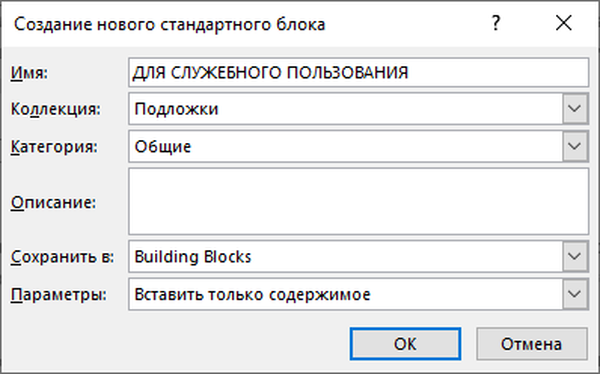
Grup "Umum" baru akan muncul di kumpulan media, di mana akan ada templat tanda air khusus.
Cara menyisipkan tanda air di Word pada satu halaman dokumen
Terkadang, Anda mungkin perlu membuat backing hanya satu halaman dalam dokumen Word, meninggalkan halaman lain dari dokumen tanpa tanda air.
Memasukkan tanda air di Word ke satu halaman dokumen dilakukan sebagai berikut:
- Masuk ke menu Layout (Layout Halaman).
- Di grup "Pengaturan Halaman", klik tombol "Istirahat".
- Di menu "Bagian istirahat" yang terbuka, klik "Halaman Berikutnya".
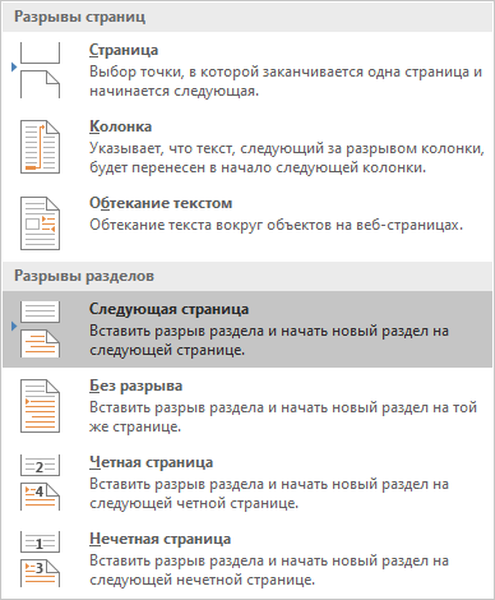
- Klik dua kali pada bagian atas halaman berikutnya untuk menampilkan footer dan header di jendela program.
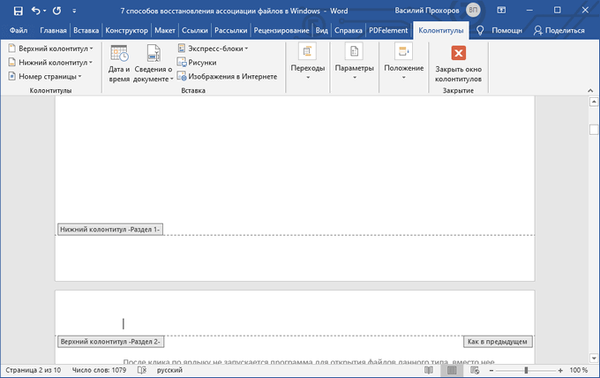
- Di grup "Transisi", klik tombol "Suka di bagian sebelumnya".
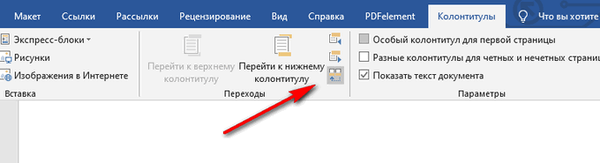
- Tutup jendela footer, buka menu "Desain" ("Desain", "Tata Letak Halaman").
- Klik pada tombol "Substrat", tempelkan tanda air pada halaman dokumen.
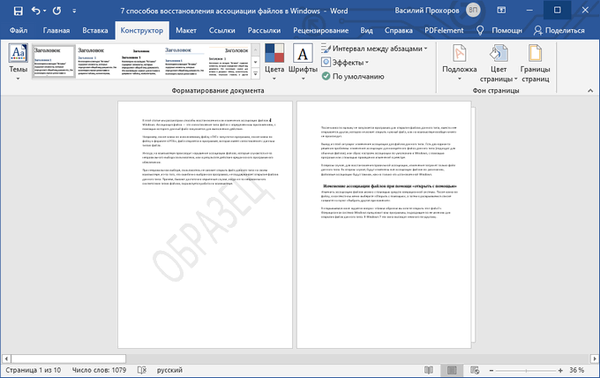
Dalam artikel ini, saya berbicara tentang menambahkan latar belakang ke halaman pertama dokumen. Jika halaman yang ingin Anda masukkan tanda air ada di tengah-tengah dokumen, Anda harus menghapus footer di kedua sisi halaman ini..
Kesimpulan artikel
Jika muncul pertanyaan, bagaimana cara menempatkan tanda air di Word, pengguna dapat menggunakan program untuk menyisipkan substrat dari teks atau gambar (gambar). Secara default, latar belakang dimasukkan ke semua halaman dokumen Word, ada cara untuk menambahkan tanda air ke hanya satu halaman dokumen.
Publikasi terkait:- Word online gratis - 5 cara
- Cara mengambil tangkapan layar di Word
- Cara Membalik Teks di Word - 5 Cara
- Cara meletakkan tanda garis panjang di Word - 6 cara
- Cara menghapus mode fungsi terbatas Word di Word 2016, 2013, 2010, 2007











